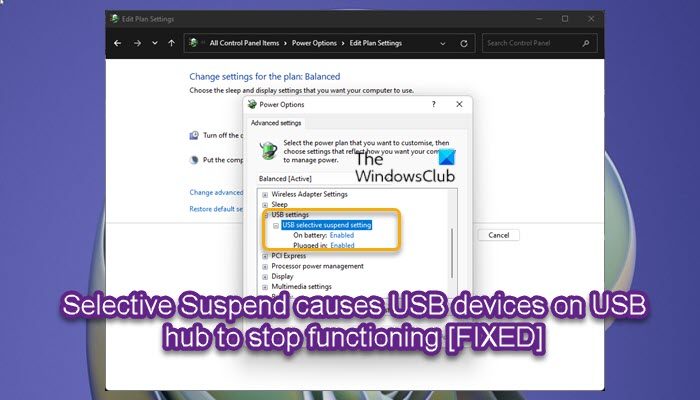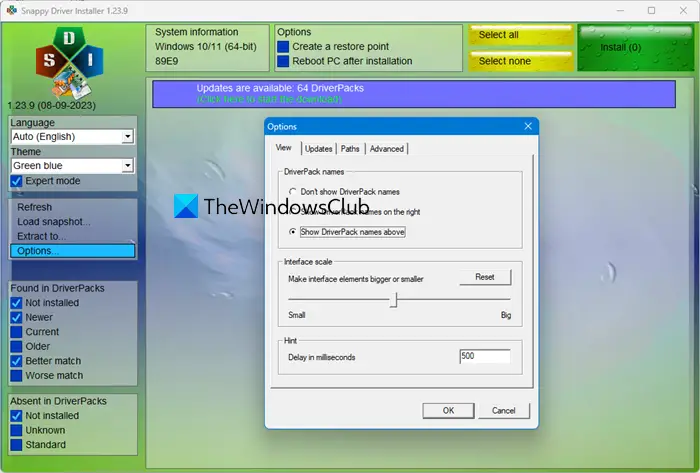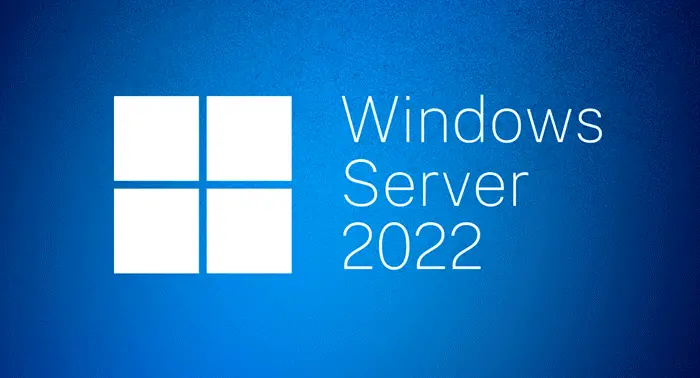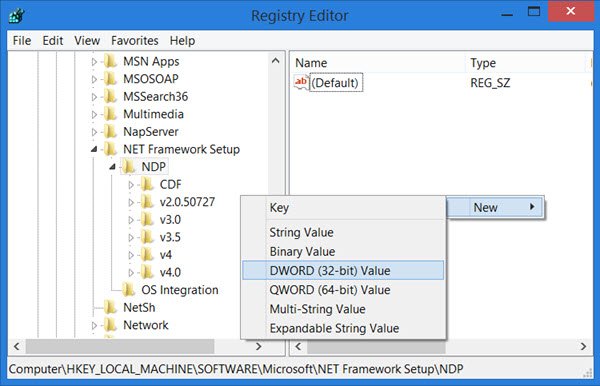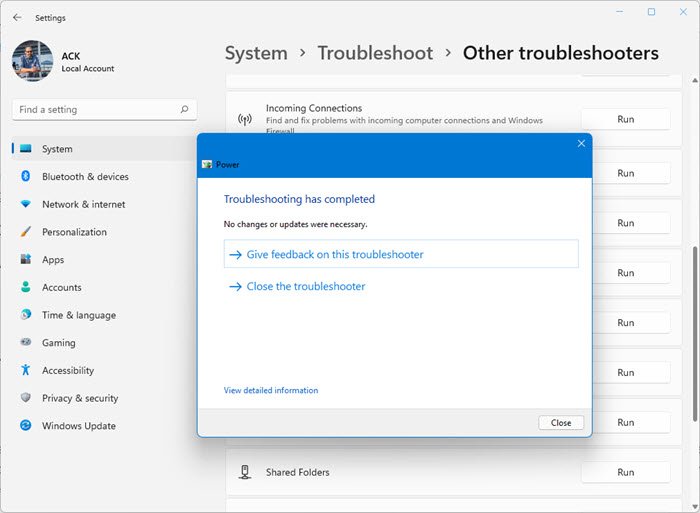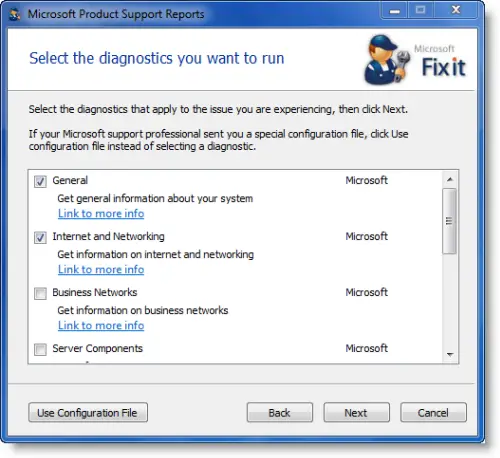使用している場合マイクロソフトチーム、 あなたはできるアプリをインストールしてタブとして追加するWeb版またはWindows 11/10専用アプリでご利用いただけます。 Microsoft Teams を使用すると、ユーザーはさまざまなアプリをインストールできますさまざまなサービスを統合して生産性を向上物事を簡単にします。を使用してもこのチュートリアルに従うことができますMicrosoft Teams 無料版。

Microsoft Teams は、複数の人々が集まってプロジェクトや作業スケジュールについて話し合う場合に便利です。 Slack のように動作し、多数の便利な機能が付属しています。 Microsoft Teams ユーザーは、Evernote、Word、PowerPoint などのアプリをインストールできます。一部の Microsoft アプリとは別に、サードパーティのアプリもインストールできます。たとえば、Stack Overflow、YouTube、Zoho プロジェクト、Trello、Adobe Creative Cloud のインストールが可能です。
これらのアプリは、さまざまなオブジェクトをチャットにインポートして、単一のインターフェイスで作業できるようにするのに役立ちます。たとえば、Evernote アプリをインストールすると、メモを表示でき、メンバーはそれを編集できます。同様に、さまざまなアプリを使用すると、あなたとチームのメンバーはさまざまなタスクを実行できますが、その目的は 1 つあり、物事をシンプルにすることで全体の生産性を向上させることができます。
このチュートリアルでは、例として Evernote を使用します。ただし、他のアプリでもプロセスは同じです。また、そのアプリからファイルにアクセスするには、ログイン資格情報が必要です。
アプリをインストールし、Microsoft Teams のタブとして追加する
アプリをインストールして Microsoft Teams のタブとして追加するには、次の手順に従います。
- Microsoft Teams の Web サイトまたはアプリを開く
- アプリをインストールするチームを開きます
- タブセクションのプラス(+)記号をクリックします
- インストールするアプリを選択し、「追加」ボタンをクリックします
- アカウントにサインインする
- そのアプリからタブとして表示したいオブジェクトを選択します
- 「保存」ボタンをクリックします
それでは、手順を詳しく確認してみましょう。
まず、Microsoft Teams Web サイトまたはデスクトップ アプリケーションを開きます。 Windows 用の専用の Microsoft Teams アプリがある場合は、それを開きます。それ以外の場合は、チーム.microsoft.com始めるためのウェブサイト。サイトにアクセスした後、アカウントにログインしていることを確認してください。
左側にすべてのチームが表示されます。アプリをインストールするにはチームを選択する必要があります。チームを選択すると、投稿、ファイル、Wiki などのデフォルトのタブが表示されます。プラス (+)署名して新しいタブを追加し、アプリをインストールします。
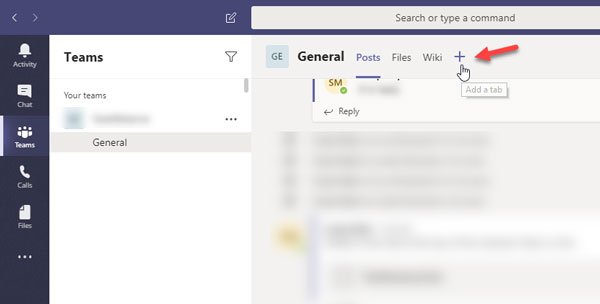
その後、ポップアップウィンドウからインストールしたいアプリを選択します。検索ボックスを使用して、目的のアプリケーションを見つけることができます。アプリを入手した場合は、それをクリックしてインストール プロセスを開始します。次に、次のものが表示されるはずです。追加ボタンをクリックすると、アプリケーションをインストールできます。

ここで、Microsoft Teams がすべての詳細にアクセスできるように、そのアプリケーションのログイン資格情報を入力する必要があります。アプリによっては、異なるオプションが見つかる場合があります。 Evernote の場合は、メモを追加するオプションがあるはずです。選択したら、保存ボタン。
これで、Microsoft Teams のタブとしてアプリが見つかるはずです。参考までに、複数のチームにアプリを追加する場合は、アプリを個別にインストールする必要があります。
読む: Microsoft Teams に最適な生産性向上アプリ。
Microsoft Teams からアプリをアンインストールする方法
Microsoft Teams からアプリをアンインストールするには、次の手順に従う必要があります。
- Microsoft Teamsを開く
- チームに関連付けられた三点ボタンをクリックします
- 「チームの管理」オプションを選択します
- 「アプリ」タブに切り替えます
- 対応するゴミ箱アイコンをクリックしてアンインストールを確認します。
開始するには、Microsoft Teams Web サイト/アプリを開き、アプリを削除するチームを選択し、アプリをアンインストールする必要があります。その後、チーム名の横に表示される三点ボタンをクリックし、チームの管理オプション。

その後、「メンバー」タブからに切り替える必要があります。アプリタブには、インストールされているすべてのアプリが表示されます。アンインストールするアプリが表示された場合は、そのアプリに関連付けられたゴミ箱アイコンをクリックします。
ここで、をクリックしてアンインストールを確認します。アンインストールボタン。
Microsoft Teams からアプリをアンインストールせずにタブを削除する
誤ってタブを追加した場合は、Microsoft Teams からアプリをアンインストールせずにタブを削除できます。このプロセスは簡単で、完了するまでに 5 秒もかかりません。
まず、Microsoft Teams でチームを開き、削除するタブを選択します。タブ名の横に下矢印が表示されます。それをクリックして選択します。取り除くオプション。
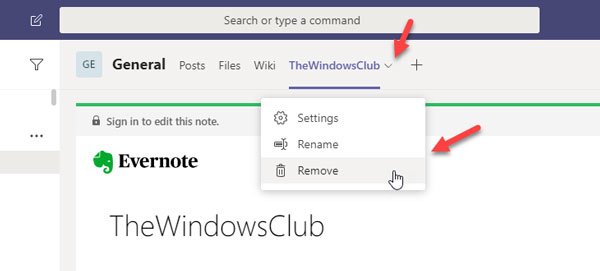
直ちに削除する必要があります。その後、別のタブを追加する場合は、プラス記号をもう一度クリックし、前と同じようにアプリを選択します。今回は、ログイン資格情報を入力する必要はありません。
それだけです!このガイドが、アプリのインストール、タブとしての追加、Microsoft Teams Web バージョンおよび Windows 11/10 用アプリからのタブの削除に役立つことを願っています。
読む: 方法Microsoft Teams アプリバーにアプリを追加するWindows PCで。